SDX230DX
Preguntas frecuentes y solución de problemas |
Instrucciones para crear datos del alimentador de bobina con CanvasWorkspace y enviarlos a la máquina para cortar
Esta Pregunta Frecuente describe cómo crear los datos del alimentador de bobina con CanvasWorkspace y enviarlos a la máquina para cortar.
La función del alimentador de bobina se debe activar antes de utilizarla. Para más detalles sobre la activación del kit de accesorios, por favor refiérase a Cómo activar un Kit de accesorios* (Pedrería de Fantasía, Grabado en relieve, etc.) para la máquina para cortar.
Crear los datos
-
Inicie CanvasWorkspace en su computadora.
Los datos para el alimentador de bobina no se pueden crear en CanvasWorkspace(Web).
Cree los datos en CanvasWorkspace.
Si no ha instalado CanvasWorkspace en su computadora, haga clic aquí para descargar la aplicación.
-
Haga clic en
 (Mesa de Trabajo) al lado derecho de la pantalla.
(Mesa de Trabajo) al lado derecho de la pantalla.
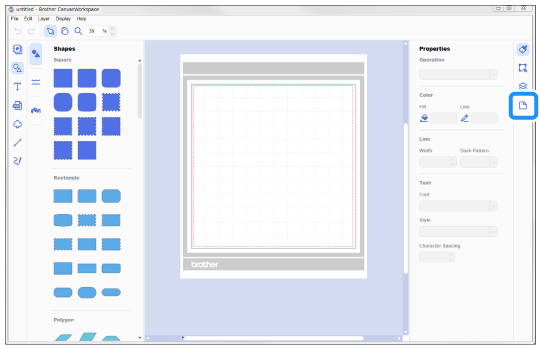
>> Aparece la Mesa de Trabajo ("Artboard") en el Panel de Control.
-
Seleccione Material embobinado ("Rolled material") bajo Tamaño de la mesa de trabajo.
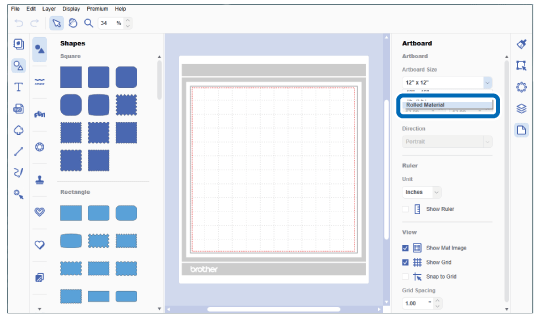
Si fuera necesario, cambie la altura y la orientación de la mesa de trabajo.
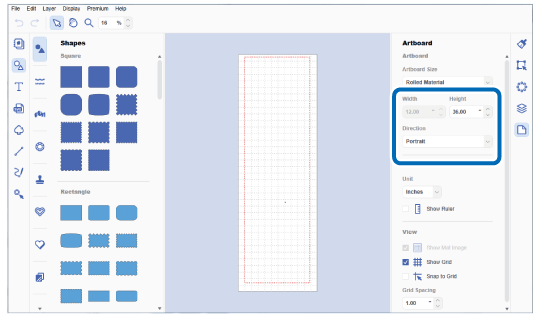
-
Cree los datos el alimentador de bobina.
Ajuste el tamaño o la posición del patrón de manera que quepa dentro del cuadro rojo.
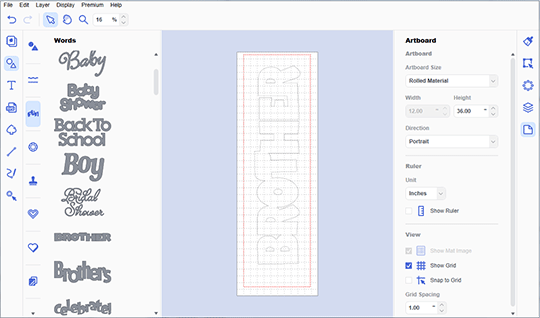 Puede seleccionar el patrón de muestra seleccionando
Puede seleccionar el patrón de muestra seleccionando en el objeto del panel.
en el objeto del panel.

- Cuando ha terminado los datos, envíelos a la máquina para cortar.
Enviar los datos a la máquina para cortar
Se puede enviar un patrón a la máquina para cortar utilizando los tres métodos siguientes.
- Enviar por medio de una conexión a la red inalámbrica
- Enviar utilizando una unidad "flash" USB
- Enviar utilizando un cable USB
- Al enviar datos por medio de una conexión a la red inalámbrica se requiere conexión al Internet.
- Enviar los datos por medio de un cable USB solo es compatible con Windows de 64 bits.
- La unidad "flash" USB y el cable USB se venden por separado.
Enviar por medio de una conexión a la red inalámbrica
Antes de utilizar este método, se deben configurar las siguientes operaciones de configuración.
-
La máquina para cortar y la computadora deben estar conectadas a través de una conexión a la red inalámbrica.
Para más detalles sobre cómo configurar la conexión a la red inalámbrica, por favor refiérase a Cómo conectar mi máquina a una red inalámbrica utilizando el Asistente de Configuración -
La máquina debe estar registrada con CanvasWorkspace.
Para más detalles acerca de cómo registrar su máquina, por favor refiérase a Cómo registrar su máquina con CanvasWorkspace.
-
Seleccione [Exportar o transferir el archivo FCM] ("Export/Transfer FCM File") desde el menú [Archivo] ("File").
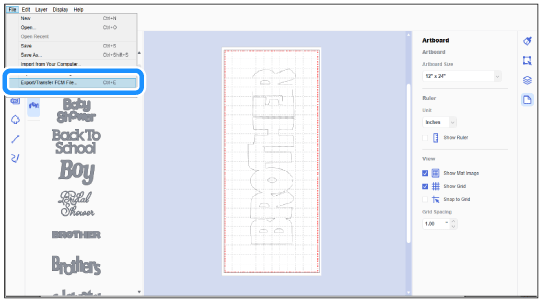
-
Seleccione [Transferir archivo FCM a través de Internet] ("Transfer FCM File via the internet").
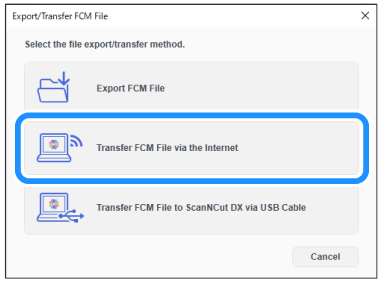
-
La siguiente pantalla aparece cuando los datos se transfieren por completo a la máquina para cortar. Haga clic en [OK].
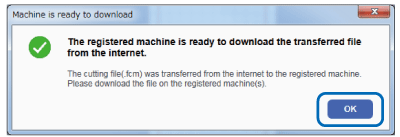
Registre su máquina si aparece la siguiente pantalla. Para más detalles, por favor refiérase a Cómo registrar su máquina con CanvasWorkspace.

Luego, instale el alimentador de la bobina en la máquina.
Para más detalles, por favor refiérase a Cómo instalar el Alimentador de bobina.
Enviar utilizando una unidad "flash" USB
-
Conecte la unidad "flash" USB a la computadora.
En la computadora, abra la carpeta "Computadora (Mi Computadora)" y luego seleccione Disco extraíble. Guarde los datos del patrón en el Disco extraíble.
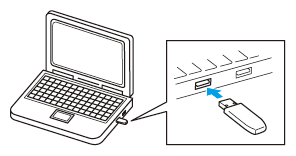
-
Seleccione [Exportar o transferir el archivo FCM] desde el menú Archivo.
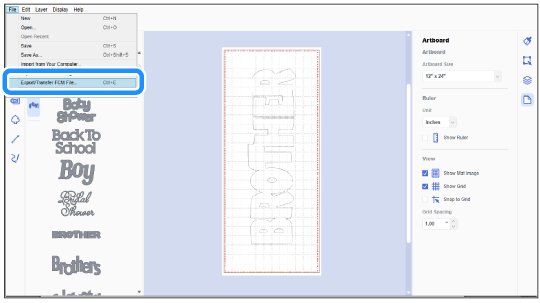
-
Seleccione el archivo [Exportar archivo FCM] ("Export FCM File").
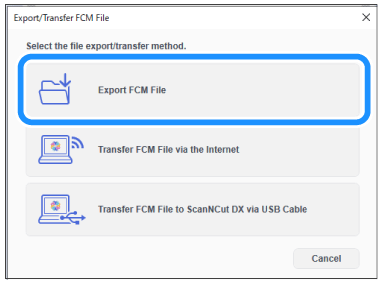
-
Los datos del patrón son convertidos a datos de corte y guardados como un archivo FCM.
-
Desconecte la unidad "flash" USB de la computadora y luego conéctela a la máquina para cortar.
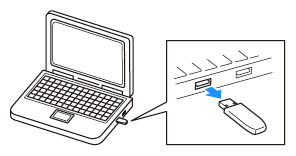

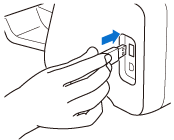
Luego, instale el alimentador de la bobina en la máquina.
Para más detalles, por favor refiérase a Cómo instalar el Alimentador de bobina.
Enviar utilizando un cable USB
-
Asegúrese que la pantalla de inicio o la pantalla de inicio del Alimentador de bobina se muestra en la pantalla táctil LCD.
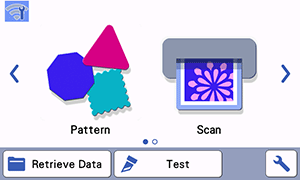
o 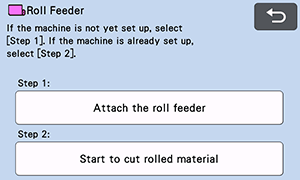
-
Conecte la computadora y la máquina para cortar con un cable USB.
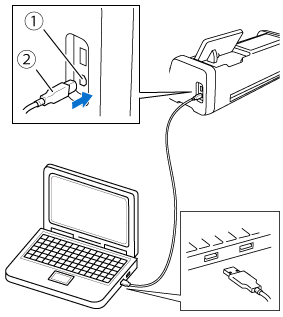
(1) Puerto USB para la computadora
(2) Cable conector USBLos patrones se pueden transferir con un cable USB solo a una máquina para cortar a la vez. Si múltiples máquinas para cortar se conectan a la computadora, desconéctelas todas salvo una.
-
Seleccione [Exportar o transferir el archivo FCM] desde el menú Archivo.
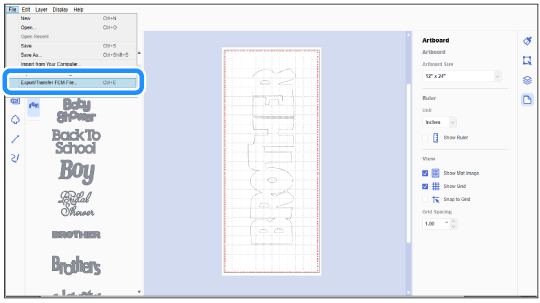
-
Seleccione el archivo [Transferir el archivo FCM a ScanNCut DX por medio de un cable USB] ("Transfer FCM File to ScanNCut DX via USB Cable").
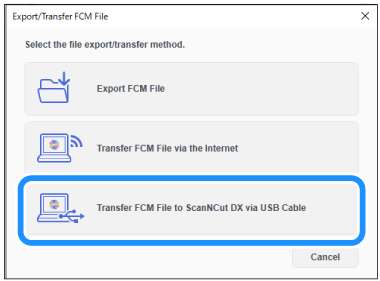
-
La siguiente pantalla aparece cuando la máquina está lista para recuperar los datos.
Haga clic en [OK] .
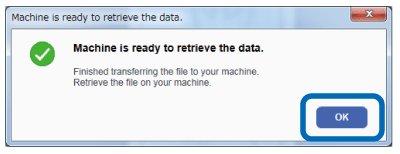
Luego, instale el alimentador de la bobina en la máquina.
Para más detalles, por favor refiérase a Cómo instalar el Alimentador de bobina.
